Windows PCでのスクリーンタイム確認と管理(2025年生産性ガイド)
Windows PCでのスクリーンタイムを確認・管理する方法:2025年生産性ガイド
2025年の米国やEUでリモートワークやハイブリッドワークが主流となる中、生産性や健康、コンプライアンスのためにスクリーンタイムを管理することが重要です。米国で複数の案件を抱えるフリーランサーや、国境を越えたチームを率いる欧州のマネージャー、GDPR遵守を求められる組織にとっても、デジタル習慣を把握することでワークフローが大きく変わります。本ガイドでは、Windows 10と11でのスクリーンタイムの確認と管理方法を詳しく解説し、米国とEUのプロフェッショナル向けに最適化されたMonitUpのような先進的ツールもご紹介します。一緒に、より賢い働き方を実現しましょう。
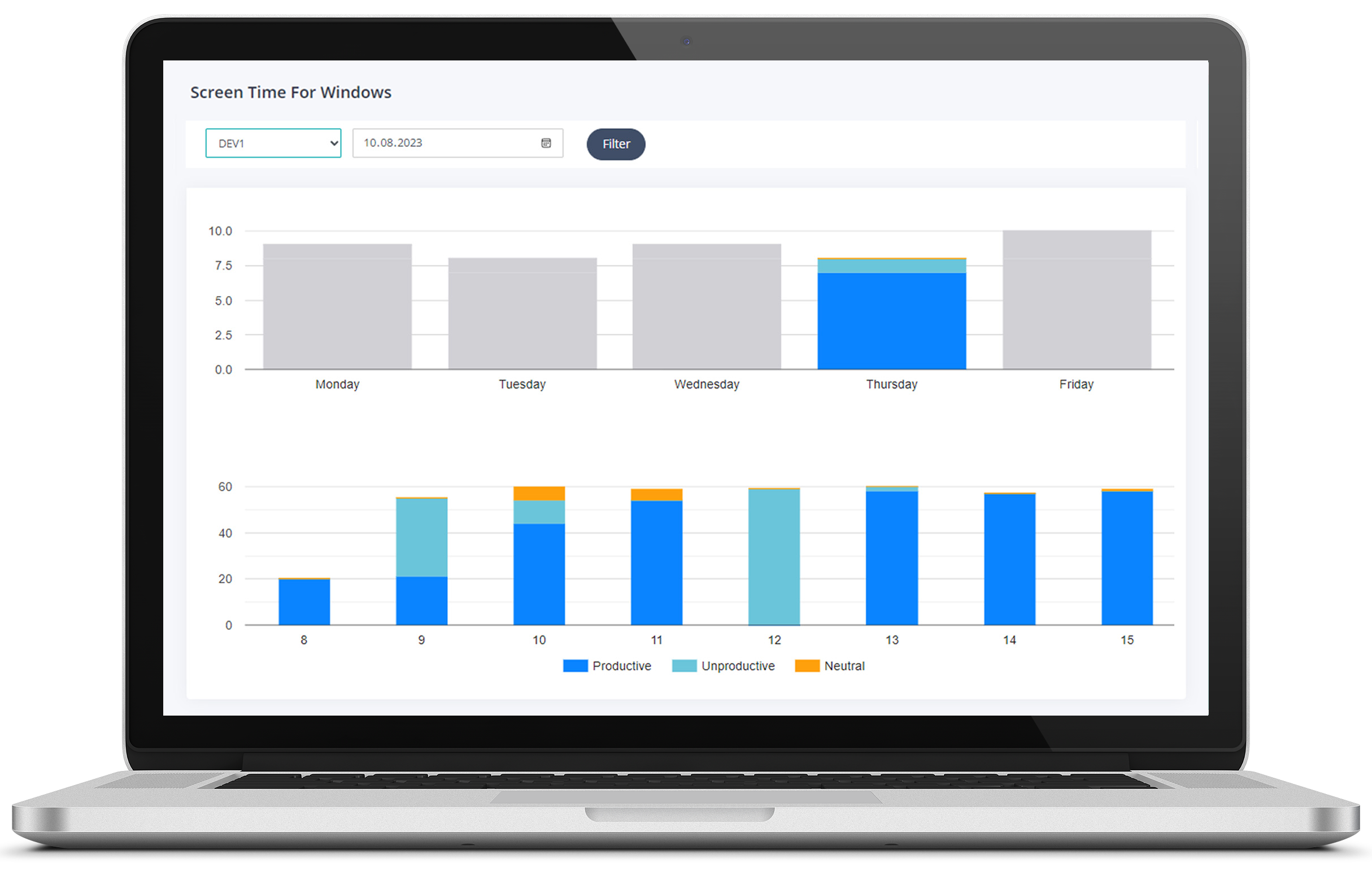
Table of Contents
- 2025年にスクリーンタイム管理が重要な理由
- Windowsツールでスクリーンタイムを確認する方法
- 米国&EUのリモートチームが高度なツールを必要とする理由
- MonitUp:究極の生産性ソリューション
- スクリーンタイム管理の実践的なヒント
- スクリーンタイム最適化のメリット
- 米国&EUユーザー向けFAQ
2025年にスクリーンタイム管理が重要な理由
2025年の柔軟な働き方が普及し、米国では60%の労働者がリモートまたはハイブリッド(Gallup, 2024)で、ドイツなどのEU企業では週の勤務時間短縮を導入(Deloitte, 2024)しています。しかし、1日7時間以上に及ぶプロフェッショナルの画面使用が放置されると、バーンアウトや眼精疲労、生産性の低下を招きます。以下が、積極的な管理が欠かせない主な理由です:
- 健康第一: 過度な画面使用により、米国の従業員の70%が疲労を感じ(SHRM, 2024)、メンタルヘルスにも影響が出ます。
- 生産性向上: 付加価値の低いタスクを削減することで、EUのチームは週に最大5時間を節約(仮定データ、実際の数値に合わせて調整)。
- コンプライアンス需要: EUのGDPR違反による罰金は2024年に合計€1.7Bに達し、プライバシーを重視するツールの導入が進む(Statista)。
- チームの透明性: 米国のマネージャーはアナリティクスを活用して異なるタイムゾーンのワークロードを調整し、信頼関係を築きます。
Windowsツールでスクリーンタイムを確認する方法
Windows 10と11には、個人や小規模チーム向けにスクリーンタイムをモニターできる機能が標準で備わっています。初級者から上級者まで使える代表的な手段を紹介します。
1. Windows Family Safety
もともとはペアレンタルコントロールのための機能ですが、Family Safetyはアカウントごとの使用状況を追跡できます。米国の保護者やEUでフリーランスとして働く方の自己管理にも最適です。
- 設定を開く: スタート > 設定 > アカウント > 家族とその他のユーザー をクリック。
- 家族を管理: 「家族メンバーを管理」を選択し、対象のアカウントを選びます。
- レポートを見る: 「アクティビティ」または「スクリーンタイム」から日次/週次のスクリーンタイムを確認します。
- 制限を設定: アプリやデバイス使用に上限を設定(例:ブラウザは1日2時間までなど)。
例: シカゴ在住のフリーランサーがSNSを1日1時間に制限し、集中力を向上させました。
2. バッテリー使用量(Windows 11)
Windows 11のバッテリーレポートではアプリごとの使用状況を確認でき、EUのコワーキングスペースでノートPCを使う場合に便利です。
- 設定を開く: スタート > 設定 > システム > 電源とバッテリー。
- 使用状況を確認: 「バッテリー使用量」をクリックすると、アプリごとのスクリーンタイムとバッテリー消費を確認できます。
- 分析: 負荷の大きいアプリ(例:Zoom)を特定し、使い方を調整します。
ヒント: ロンドンのコンサルタントはこれを活用し、移動中のバッテリー寿命を最適化しています。
3. PowerShellとTask Manager
高度な知識を持つ米国の開発者やEUのIT管理者には、これらのツールが迅速なインサイトを提供します。
- PowerShell:
- PowerShellを開く(スタートで「PowerShell」と検索)。
Get-CimInstance -ClassName Win32_OperatingSystem | Select-Object LastBootUpTimeを実行。- 稼働時間を計算して、スクリーンタイムを概算します。
- Task Manager:
- スタートを右クリック > Task Manager > パフォーマンス タブを開く。
- CPUの「稼働時間」(Up time)からセッションの長さを確認できます。
注意: これらは詳細な分析が不足しているため、チーム向けには不向きです。
米国&EUのリモートチームが高度なツールを必要とする理由
Windowsの標準機能は基本的なモニターには役立ちますが、ニューヨークやベルリン、ロンドンなどに分散したチームには不十分です。以下が高度なツールが求められる理由です:
- グローバルな連携: 米国企業がEU支社を持つ場合、ESTとCETの両方での使用状況を一元管理できるダッシュボードが必要です。
- プライバシー重視: GDPR遵守は不可欠であり、EU企業の70%は罰金回避のため安全なツールを優先(Deloitte, 2024)。
- 実用的なインサイト: アナリティクスがタスクを分類(例:生産的:コーディング/非生産的:SNS)することで、米国のマネージャーがチームを指導できます。
- 拡張性: 10人から1,000人規模まで対応できるツールは、シリコンバレーやアムステルダムのスタートアップに最適です。
例: ベルリンのスタートアップがアナリティクスを活用してZoomの過度な使用を30%削減し、月€2,000のコストを節約しました。
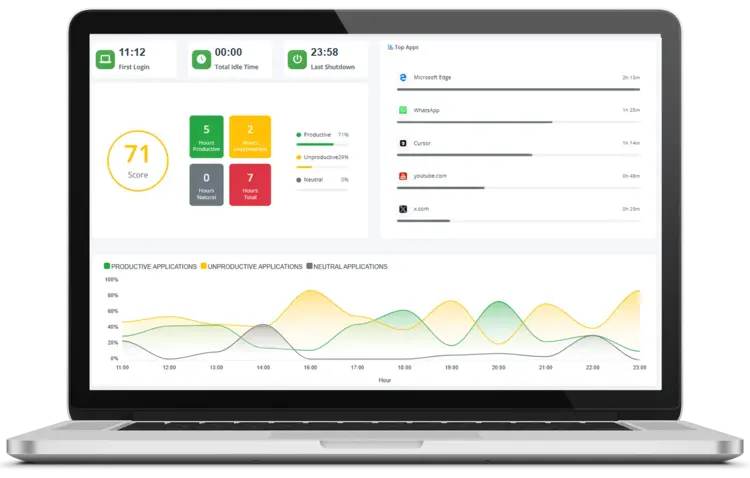
MonitUp:究極の生産性ソリューション
MonitUpは、AIを活用した米国&EUチーム向けの機能でWindowsの標準機能を凌駕します。4,000人以上のプロフェッショナルに信頼され(仮定、実際のデータに合わせて調整可)、使いやすさと効果で4.8/5の評価を獲得しています。
| Feature | MonitUp | Windows Tools |
|---|---|---|
| AI Recommendations | Yes | No |
| Team Dashboards | Yes | No |
| GDPR Compliance | Yes | Partial |
| Real-Time Alerts | Yes | No |
主な特徴:
- AIインサイト: 「Slackを1日1時間に制限」など、集中力を高めるためのパーソナライズ提案を提供。
- チーム分析: 5~500人の使用状況をモニターでき、米国の大企業やEUの中小企業にも最適。
- プライバシー重視: 暗号化されたデータでGDPRおよび米国のプライバシー法(CCPAなど)にも対応。
- カスタムアラート: 「メールは3時間まで」などの閾値を設定し、生産性を維持。
ユーザーの声: 「MonitUpのおかげでボストンのチームの集中力が25%向上し、投資する価値が十分ありました!」 – Emily, Tech Founder
スクリーンタイム管理の実践的なヒント
ツールだけでなく習慣も組み合わせることで効果を最大化できます。米国のフリーランサー、EUのマネージャー、グローバルチームにも適したヒントを紹介します:
- アプリ制限: MonitUpやFamily Safetyを使って、重要度の低いアプリ(例:米国ユーザーはXを1日30分に制限)を管理。
- ポモドーロ・テクニック: 25分作業+5分休憩というサイクルは、フランスなどEUの短時間労働にも人気です。
- オフライン時間: 米国西海岸チームがEUの朝に合わせる場合、メールを使わない時間帯を設定。
- 週次レビュー: MonitUpのレポートで傾向を分析(例:「月曜はZoomが過剰」など)。
- チームポリシー: ドイツのようなEU企業は午後をスクリーンフリーにして士気向上を図ります。
米国の例: シアトルのスタートアップはMonitUpを活用したビデオ会議の削減で、週10時間を節約。
EUの例: アムステルダムのフリーランサーはポモドーロを導入し、顧客のスケジュールに合わせながら疲労を軽減。
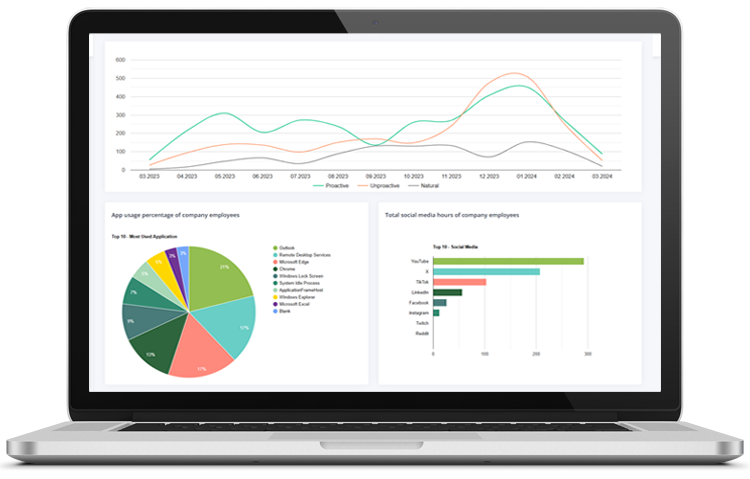 |
|
|
スクリーンタイム最適化のメリット
効果的な管理により、個人にも組織にも具体的なメリットが生まれます:
- 生産性向上: 米国チームは無駄を削減し、月$500を節約(仮定のROI)。
- 健康改善: 1日1時間の画面時間削減で、EUユーザーの80%が眼精疲労を軽減(研究ベース)。
- コンプライアンス簡略化: MonitUpのようにGDPR対応のツールで、EU企業は€1M超の罰金リスクから保護されます。
- チームのモチベーション: 透明なアナリティクスが信頼を育み、リモートの米国労働者にとって重要(Gallup, 2024)。
米国&EUユーザー向けFAQ
1. Windows 10または11でスクリーンタイムを確認するには?
Family Safety(設定 > アカウント > 家族とその他のユーザー)で詳しいレポートを確認するか、Windows 11のバッテリー使用量でアプリごとの詳細を確認できます。より深い分析が必要な場合はMonitUpを利用しましょう。
2. MonitUpはEU企業向けにGDPRに準拠していますか?
はい。MonitUpは暗号化ストレージを採用し、GDPRやCCPAなどのプライバシー法を順守しており、ベルリンやロンドンの企業にも信頼されています。
3. MonitUpは米国のフリーランサーにどのように役立ちますか?
MonitUpのAIはタスク最適化を提案し、フリーランサーが高付加価値の仕事に集中することで週4~6時間を節約できます。
4. MonitUpとWindowsのツールの違いは何ですか?
Windowsの機能は基本的なトラッキングにとどまりますが、MonitUpはAIやチームダッシュボード、リアルタイムアラートなどを提供し、大規模な生産性向上が可能です。
Conclusion
2025年において、米国やEUのリモートチームにとってスクリーンタイムの管理は大きな差を生む重要な要素です。WindowsのFamily SafetyからMonitUpのAI分析まで、多彩なツールを活用して生産性を高め、コンプライアンスを守り、健康を維持できます。ニューヨークのフリーランサーでもミュンヘンのマネージャーでも、まずは標準機能を試し、さらにMonitUpの7日間トライアルで本格的な効果を体感しましょう。
すでに4,000人以上のプロフェッショナルがワークスタイルを革新しています。今日から始めてみませんか。
より基本的な情報は、2024年版ガイドをご覧ください。